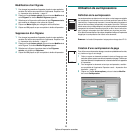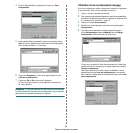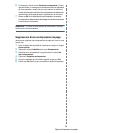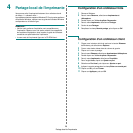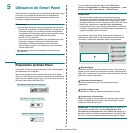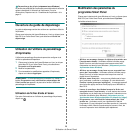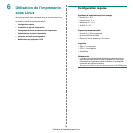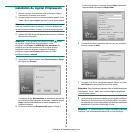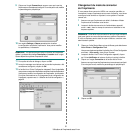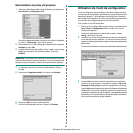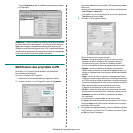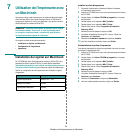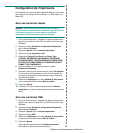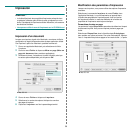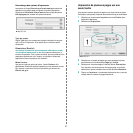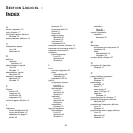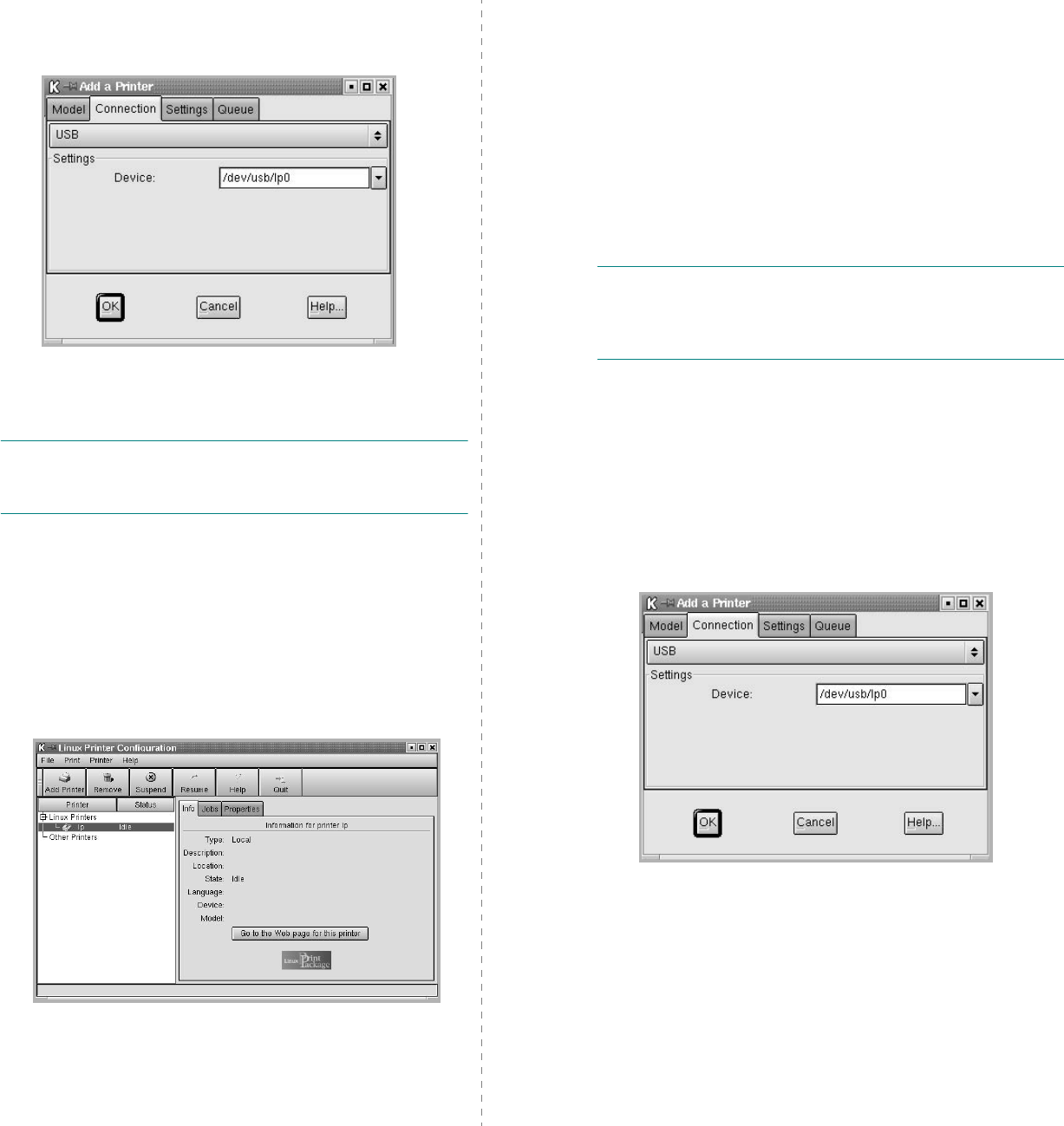
Utilisation de l'imprimante sous Linux
31
9
Cliquez sur l'onglet
Connection
et assurez-vous que le port de
l'imprimante est correctement configuré. Si ce n'est pas le cas, modifiez
le paramétrage du périphérique.
10
Les onglets
Settings
et
Queue
permettent de visualiser
la configuration actuelle de l'imprimante. Vous pouvez modifier
les paramètres, si nécessaire.
R
EMARQUE
: Les options peuvent varier en fonction de l'imprimante
utilisée. La présence des champs
Description
et
Location
dans l'onglet
Queue dépend du système d'impression utilisé.
11
Pour quitter la boîte de dialogue, cliquez sur
OK
.
12
Lorsqu'un message vous indique que la nouvelle imprimante a été
correctement configurée, cliquez sur
OK
.
13
La fenêtre Linux Printer Configuration réapparaît. Dans l'onglet
Info
,
vous pouvez consulter les informations concernant le pilote d'impression.
Vous pouvez modifier la configuration de l'imprimante, si nécessaire.
Pour plus d'informations sur le changement de la configuration de
l'imprimante, reportez-vous à « Utilisation de l'outil de configuration »,
page 32.
Changement du mode de connexion
de l'imprimante
Si vous passez d'une connexion USB à une connexion parallèle, ou
inversement, lorsque l'imprimante est en cours d'utilisation, vous devez
reconfigurer cette dernière en l'ajoutant à votre système. Procédez
comme suit :
1
Assurez-vous que l'imprimante est reliée à l'ordinateur. Mettez
l'imprimante et l'ordinateur sous tension.
2
Lorsque la fenêtre de connexion de l'administrateur apparaît,
entrez «
root
» dans le champ de connexion et saisissez le mot
de passe système.
R
EMARQUE
: Vous devez vous connecter en tant que super-utilisateur
(root) pour ajouter une nouvelle imprimante au système d'impression.
Si vous ne disposez pas du statut de super-utilisateur, contactez votre
administrateur système.
3
Cliquez sur l'icône Startup Menu en bas du Bureau, puis sélectionnez
Linux Printer
et
Configuration Tool
.
Vous pouvez également accéder à la fenêtre Linux Printer Configuration
en entrant «
linux-config
» dans l'écran Terminal.
4
Lorsque la fenêtre Linux Printer Configuration
apparaît, cliquez
sur l'icône
Add Printer
de la barre d'outils en haut de la fenêtre.
5
Cliquez sur l'onglet
Connection
de la fenêtre Add a Printer.
Assurez-vous que le port de l'imprimante est correctement configuré.
Si ce n'est pas le cas, modifiez le paramétrage du périphérique.
6
Cliquez sur
OK
.